2025-04-06 11:43:03来源:nipaoa 编辑:佚名
当你急需使用电脑摄像头进行视频通话或录制时,却发现摄像头打开后一片漆黑,这无疑会让人感到十分困扰。别担心,本文将为你详细介绍电脑摄像头黑屏的原因及多种解决方法,帮助你快速恢复摄像头的正常使用。
硬件连接不良是导致摄像头无法正常工作的常见原因之一。请按照以下步骤进行检查:
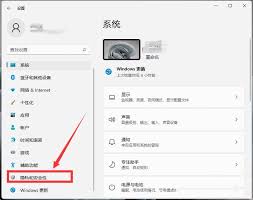
1. 检查usb接口:确保摄像头与电脑之间的usb连接线没有损坏,且连接牢固。可以尝试将摄像头插到其他usb端口上,看是否能够解决问题。
2. 测试摄像头:如果更换端口后问题依旧,尝试将摄像头连接到另一台电脑上测试,以确定问题是否出在摄像头本身。
驱动程序是电脑与硬件设备之间沟通的桥梁,如果驱动程序出现问题或过时,可能会导致摄像头显示黑屏。
1. 排查驱动程序:借助专业的驱动管理软件(如驱动人生)来全面排查驱动程序是否存在异常。
2. 更新驱动程序:在驱动管理软件中,找到摄像头驱动并进行更新。更新完成后,重新打开摄像头进行测试。
有时候,摄像头黑屏是由系统设置不当引起的,比如隐私设置阻止了应用程序访问摄像头。
1. 打开隐私设置:进入电脑的“设置”>“隐私和安全”>“摄像头”。
2. 允许应用访问:确保“允许应用访问你的摄像机”开关已开启,并在“选择可访问摄像头的microsoft store应用”下,授权你需要使用的应用访问摄像头。
某些第三方软件可能会与摄像头驱动程序产生冲突,导致摄像头显示黑屏。
1. 查看运行程序:使用任务管理器查看是否有正在运行的可疑程序,特别是那些最近安装的应用。
2. 禁用或卸载程序:尝试禁用或卸载这些程序,看是否能够解决问题。
确保与摄像头相关的服务都处于正常启动状态。
1. 打开服务管理器:按win+r键打开运行对话框,输入services.msc并按回车键。
2. 检查服务状态:在服务列表中找到“windows imaging acquisition (wia)”和“webcam service”,确保它们都处于“启动”状态。
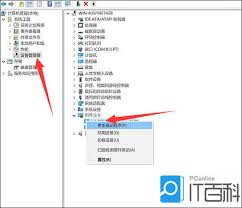
如果你的摄像头是在较旧的操作系统上运行良好,但在升级系统后出现问题,可能是由于软件不兼容造成的。
1. 访问制造商网站:访问摄像头制造商的网站,查看是否有针对你当前操作系统版本的兼容性声明。
2. 下载更新:下载并安装最新版本的摄像头驱动程序或相关软件,以提高兼容性。对于特定的应用程序,可以在其属性中选择“兼容性”标签页,尝试设置为旧版操作系统模式。
通过以上步骤,你应该能够解决大部分电脑摄像头黑屏的问题。如果问题依旧存在,建议联系摄像头制造商的客服或寻求专业的技术支持。希望这篇文章能帮助你快速恢复摄像头的正常使用!
Copyright 2024 www.meigaotou.com 【牛皮游戏】 版权所有 浙ICP备2024095705号-2